
Леонтьев Б.К. CorelDRAW 11 - Основы работы с векторной и растровой графикой (PDF)
.pdf
Corel Graphics Suite 11
файле, но и отправить приятелю по электронной почте прямо из программы CorelDRAW. Весело, не правда ли?
Появился режим отображения Page Sorter View.
Он включается из меню View. В этом режиме на экране отображается сразу несколько страниц в виде миниатюр (напоминает предварительный просмотр в Microsoft Word, если кто не понял). В этом режиме страницы возможно менять ме стами, просто перетаскивая мышкой, но редактировать разрешено только параме тры страницы (размер, ориентация, фон и тому подобное), порисовать не полу чится. Упрощает перемещение по многостраничным документам – по научному это называется «навигация», очень модное сейчас словечко среди производителей программного обеспечения.
К интерфейсным изменениям возможно так же отнести появление Undo Docker. Как следует из названия, в нем отображаются ваши действия за истекший период, особо непонравившиеся возможно отменить, «откатившись» на несколь ко шагов. Количество отменяемых действий настраивается в диалоговом окне Options, максимально – 99 999. Этот докер сильно напоминает палитру History из программы Photoshop.
Новый «малярный» инструмент
В случае, если говорить о малярах, то фирма Corel, наверное, в первую оче редь заботится о тех из них, кто не очень хорошо владеет кистью. Специально для них создан новый рисовальный инструмент Shapes, включающий в себя Basic Shapes (основные формы, в число которых, помимо прочего, попали смайлик и знак «стоянка запрещена»), Arrow Shapes (разнообразные стрелки в диком коли честве), Flowchart Shapes (символы, или условные обозначения), Star Shapes (звез дочки и ленточки), Callout Shapes (речь, как ее изображают в комиксах). Все эти объекты поддаются редактированию в интерактивном режиме, к примеру, у смай лика возможно менять выражение возможно менять от «очень весело» до «совсем
57
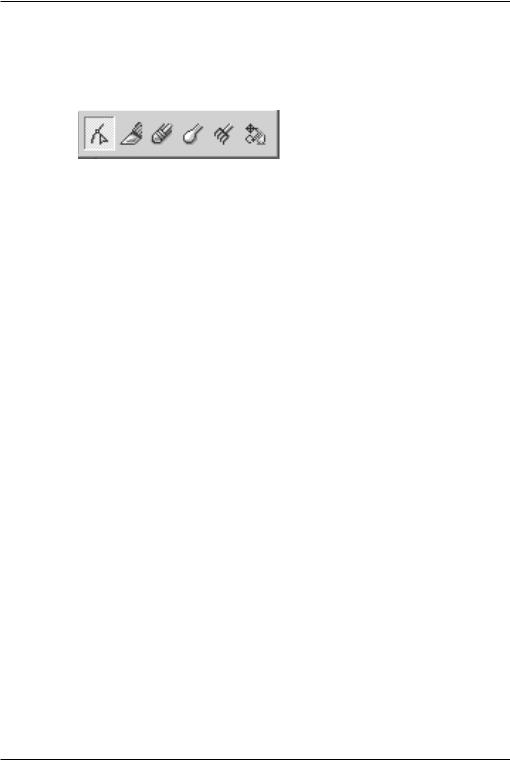
Corel Graphics Suite 11
хреново», у стрелок – заостренность, у звезд – «колючесть». Эти объекты возмож но затем конвертировать в кривые для более точного редактирования, если оно потребуется.
В 11 й версии усовершенствованы старые инструменты. Расширены воз можности Knife Tool (Нож) и Erazer Tool (Ластик).
Их наконец то «научили» работать с битовыми объектами, в том числе им портированными. Результат их воздействия на битовый объект поддается редак тированию Shape Tool (Редактор кривых), как любая кривая.
Несколько инструментов «интерактивизированы». Contour Tool теперь на зывается Interactive Contour Tool (Интерактивное оконтуривание). Новые конту ры просто растягиваются, так же, как рисуется градиент. Конечная точка линии отвечает за размер последнего контура, а бегунок посередине – за количество со здаваемых контуров. Варианты контура – To Center (К центру), Inside (Во внутрь), Outside (наружу). Добавлена новая опция Object and Color Acceleration, отвечающая за размещение контуров ближе дальше от начального объекта и за скорость изме нения цвета от первого контура к последнему.
Disortion Tool (Искажение) тоже обзавелся приставкой Interactive. Принцип действия тот же. Нажимаем на объект, растягиваем область искажения. Может применяться многократно к одному и тому же объекту, то есть одно искажение бу дет накладываться на другое – таким образом возможно построить нечто интерес ное и даже завораживающее. Правда, после нескольких таких «наложений», ког да объект становится достаточно сложным, у компьютера начинает «ехать крыша», или CorelDRAW успевает вас предупредить, что расчет столь сложного эффекта потребует энного количества времени, мол «продолжать – да, нет?». Но в целом – вещь приятная.
Обновленный Distortion возможно применять к текстовым блокам, это да ет странный и местами даже оригинальный эффект. Особо безумным верстальщи кам должно понравиться.
По принципу «нажимаем тянем» теперь работает и Extrude Tool (Выдавли вание). Варианты выдавливания остались те же, что и были раньше – линии па раллельны, сходятся вперед, назад, объект впереди, объект сзади. Короче, все как раньше, только интерактивно.
Новый цвет
В 11 й версии появились Color Sliders (цветовые бегунки). Цветовое прост ранство, в данном случае CMYK, состоит из нескольких каналов, в данном случае четырех, и с помощью Color Sliders можно настраивать количество краски в каж дом из них отдельно. Причем, когда мы меняем количество краски в одном из ка налов, изменяется цвет и остальных, то есть, нам показывается уже результат сме шения красок. К тому же, результат наших действий сразу отражается на объекте, цвет которого мы редактируем (ключевое слово в 11 й версии – «интерактив
58

Corel Graphics Suite 11
ность»). Короче, работа с цветом стала более быстрой и удобной, не надо откры вать диалоговое окно Fill Color, все делается прямо в докере в реальном времени.
Построение кривых и геометрических примитивов
Новая концепция построения кривых и геометрических примитивов (пря моугольник, эллипс), получившая название трехточечной, пришла в пакет из кон структорских программ (сказался опыт по созданию Corel Designer — нового де тища компании). Она дает возможность очень точно и под любым углом поместить нужный объект на лист, отметив радиус (или одну из сторон прямо угольника) и выбрав требуемую кривизну.
Появились два новых инструмента рисования — Pen и Polyline. Они ничем не отличаются от обычных — для создания многоузловых линий и кривых Безье, но имеют возможность предварительного просмотра будущей линии. Кстати, те перь совсем не обязательно следить за тем, чтобы контур был закрытым, — новое меню Close Path сделает это автоматически, предложив четыре варианта на выбор. Но воспользоваться им для того, чтобы закрыть множество контуров одновремен но (такие кривые часто служат причиной ошибки PostScript интерпретатора, и порой подобная функция пригодилась бы для ее устранения), не получится — ре дактор решит, что это части одного целого, и создаст кривую головокружительной сложности.
Среди новых, но менее значимых инструментов выделяются кистеподоб ные Smooth и Roughen, отвечающие за искажения контура объекта. Кроме этого, добавилось несколько дополнительных режимов объединения кривых (ранее их было только три — Trim, Weld и Intersect). Особо следует отметить Symplify (Упро щение) — при выделении всех объектов и выполнении этой команды пакет лик видирует любые пересечения контуров объектов. В случае, если макет содержит множество перетеканий Blend элементов и градиентных заливок, то, применив пе ред его сдачей в печать Symplify, возможно значительно уменьшить размер PostScript файла и облегчить жизнь препресс инженеру.
В функции работы с текстом введены два давно ожидаемых новшества: вы бор — сохранять или отбросить форматирование при импорте/вставке текста и второе — в последней версии блочный текст (Paragraph Text) возможно конверти ровать непосредственно в кривые и при этом — совершенно корректно!
Новая палитра Symbol, безусловно, позаимствована у Macromedia Flash. Соответственно и функции у нее аналогичные — объект заготовка помещается в библиотеку (library) и затем в макете посредством Drag and Drop создаются ее ко пии. После редактирования исходного «символа» изменяются и все контуры ссылки (instance) на него. Связь с Flash очевидна — в новой версии пакета значи тельно улучшена поддержка этого формата. Включена и поддержка Flash символов, которые создаются из Corel'овских. Ну а раз речь зашла о форма тах, то стоит вспомнить и о модернизированном модуле PDF экспорта, позволя ющем работать с версией PDF 1.4, а значит напрямую сохранять прозрачность за ливок, режимы наложения и пр. Еще одно новшество — при экспорте в PSD файл существует возможность разбивки по слоям.
59

Corel Graphics Suite 11
Corel PHOTO PAINT 11
11 я версия этого приложения получилась крайне удачной, несмотря на то что представляет собой своеобразный «микс» из новой концепции GUI от Corel, возможностей приобретенного компанией пакета Micrografx Picture Publisher и собственного ПО KnockOut. Модернизированные пиктограммы и улучшенная панель свойств объекта (редко используемые параметры скрываются редактором) обязательно пойдут на пользу общей интуитивности интерфейса PHOTO PAINT.
От упоминавшейся программы Picture Publisher пакету досталось сразу не сколько инструментов. Среди них такие мощные фильтры, как Lens Flare, созда ющий весьма реалистичные эффекты световых бликов на стекле линзы фотоаппа рата, и Spot — эмулирующий популярный среди профессиональных фотографов эффект глубины поля зрения. Еще одна из обновленных функций Picture Publisher
— столь любимая начинающими пользователями кисть для удаления эффекта красных глаз. Среди других «художественных» возможностей — фильтр Bevel, подновленный эффект отбрасывания тени, модуль для легкой «сшивки» панорам ных фотографий и пр.
Новая палитра Cut Out представляет собой мощное интерактивное средст во для отделения объектов переднего плана от фона — такая задача с завидным по стоянством преследует каждого профессионального дизайнера. Данный модуль заметно облегчает ее, так как использует в своей работе очень мощный эвристи ческий алгоритм, впервые представленный Corel в программе KnockOut.
Улучшилась поддержка различных графических форматов. Так, к примеру, теперь пакет распознает в файлах специальные поля EXIF, заполняемые цифро вой камерой в момент съемки, и даже может порекомендовать необходимый ре жим цветокоррекции. В списке рабочих форматов добавился JPEG2000 — обнов ленная версия популярного в Сети формата.
Конечно же, этим набор нововведений, предназначенных Web разработчи ку, не ограничивается. Не обошла стороной разработчиков тенденция встраива ния во все растровые редакторы опции «нарезки» изображения (image slicing) для HTML таблиц. Реализация этой функции несколько отличается от «классичес кой» (Photoshop, Fireworks), но в целом тоже пригодна к использованию. Также имеется палитра оптимизации изображения для Web, вот только жаль, что она не встроена прямо в рабочую среду — в таком режиме было бы намного нагляднее осуществлять редактирование.
Corel R.A.V.E. 2.0
Corel R.A.V.E. 2.0 по сравнению со своим предшественником намного больше похож на профессиональный Flash редактор. Особую солидность ему придает все тот же универсальный пользовательский интерфейс от Corel. Список главных нововведений, пожалуй, стоит начать с уже упомянутых статических и анимированных «символов» (таковые здесь получили название спрайтов) — они так же хорошо поддерживаются R.A.V.E., как и самим CorelDRAW. Вообще зада ча модернизации как раз и состояла в том, чтобы ввести в пакет как возможно больше элементов Flash технологии. Текст уже не конвертируется в кривые при экспорте, встраиваются шрифты, оптимизирован алгоритм построения flash ро лика (с целью уменьшения его размеров), введено множество новых команд для управления броузером, звуком, исполнением сцены.
60

Corel Graphics Suite 11
Появились и новые «креативные» анимационные средства. Они позволя ют, к примеру, «провезти» текстовый фрагмент по кривой любой сложности, па раметры фильтра Extrude также изменяемы во временной линии (настоящие трех мерные эффекты!). Не забыли разработчики и о комфорте пользователя — практически все действия по редактированию анимации возможно выполнить с помощью контекстных меню панели Timeline.
Глава 17: Недостатки
Невозможно вручную задать толщину линии. Набранное вами значение «округляется» до ближайшей предустановленной величины, и ничего с этим сде лать нельзя. Конечно, может, это где то и настраивается, но мне, как столкнув шемуся с такой проблемой впервые, до сих пор найти этой опции не удалось. (Впоследствии выяснилось, что задавать свою толщину линии в CorelDRAW 11 возможно, только нужно дробную часть отделять не запятой, а точкой) Понятно, что в ряде случаев не принципиально, какая там у вас толщина линии 0,2 мм или 0,176. Но случаи бывают разные, и иногда требуется задавать толщину линии с точностью до десятых и сотых долей миллиметра, особенно это относится к тон ким линиям. Даже если это «округление» и возможно где то отключить, кажется очень странным, что Corel выбрала именно такое значение по умолчанию, застав ляя пользователей копаться в настройках, чтобы заставить программу нормально работать.
Из мелких с точки зрения «среднего» пользователя недостатков хочется от метить по прежнему некорректную работу с PostScript. Язык описания страниц PostScript – краеугольный камень современной полиграфии. И непопулярность CorelDRAW среди профессионалов объясняется именно тем, что поддержка PostScript всегда была реализована в нем кривовато. В случае, если вам интерес но, можете нарисовать в CorelDRAW несколько градиентов, экспортировать по лучившийся результат в формат EPS (Encapsulated PostScript), а потом получив шийся файл открыть в Adobe Illustrator и попробовать поредактировать.
Фирма Corel рекламирует расширенную поддержку набирающего популяр ность формата PDF (кстати, тоже основанного на PostScript), но, как показали эксперименты, PDF файлы так же могут быть созданы Corel ом с ошибками.
Пользователи CorelDRAW часто не торопятся устанавливать последние версии продукта, а кто то до сих пор работает – даже в шестой версии и им при сохранении файла нужно указывать какую либо из предыдущих версий програм мы. Замечено, что файлы, сохраненные в CorelDRAW 11 в десятой версии, этой самой «десяткой» могут не открыться. В таких случаях возможно возникновение проблем, причем не всегда решаемых. Так что, не торопитесь «сносить» предыду щую версию, может, она вам еще понадобится, хотя бы для проверки «совместимости».
CorelDRAW по прежнему не поддерживает полноценных иерархических текстовых и графических стилей. Также нет и «модного» растрового предвари тельного режима (pixel view), столь необходимого Web дизайнерам в их работе.
Даже несмотря на то что пакет значительно улучшился, говорить о нем как о самостоятельном Flash редакторе пока еще, увы, рановато. Слишком многого
61
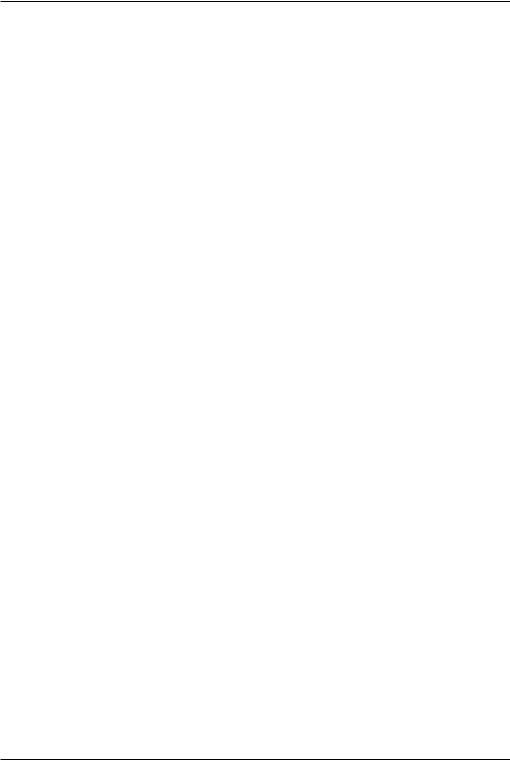
Corel Graphics Suite 11
недостает — полноценной поддержки ActionScript, развитых средств редактирова ния символов.
Конечно, за небольшой отрезок времени, когда готовился этот материал, сложно сделать определенные четкие выводы по поставленному вопросу. Однако за прошедшие три недели у автора нет особых замечаний и претензий, да и, как следует из сообщений многочисленных форумов, — у других пользователей так же. Так что вполне вероятно, у CorelDRAW снова появился шанс стать удобным настольным инструментом даже для очень профессиональных пользователей.
62

Основы CorelDRAW 11
Часть вторая: Основы CorelDRAW 11
Глава 1: Основные принципы работы
Работа над любой иллюстрацией заключается в создании объектов, их ре дактировании и расположении в нужных местах. При этом сначала создается при близительная форма объектов, после чего форма уточняется путем добавления, удаления и перемещения узлов контура. После создания необходимой формы объекта задается цвет контура и выбирается заливка объекта. Создать в редакторе возможно как стандартные фигуры: прямоугольники, эллипсы, многоугольники, автофигуры, спирали и решетки, так и произвольные фигуры, состоящие из пря мых и кривых линий.
Среди стандартных фигур имеются достаточно сложные рисунки. Средст вами работы с текстом CorelDRAW 11 приближается по возможностям к тексто вому редактору. Богатые возможности форматирования позволяют прямо в редак торе создавать небольшие текстовые документы, оформленные рисунками. Применение оригинальных эффектов поможет создать красивый рисунок из про стых объектов. Каждый рисунок, созданный в редакторе, состоит из одного или нескольких объектов, которые могут накладываться и полностью или частично за крывать друг друга. В качестве объектов могут использоваться растровые рисун ки, подготовленные ранее с помощью любого редактора растровой графики и им портированные в CorelDRAW 11. Так как в поставку CorelDRAW 11 включен набор готовых картинок, называемый clipart, часто работа над иллюстрациями сводится к вставке нескольких готовых рисунков, их небольшому редактирова нию и добавлению текста.
Глава 2: Обзор интерфейса
Элементы рабочего окна
Запустите CorelDRAW 11. На экране появится начальный диалог про граммы. Выберите вариант New Graphic, щелкнув мышью на соответствующем ри сунке, чтобы создать новый документ. Начальный диалог закроется, и вы сможе те начать работу над иллюстрациями.
В центре окна программы расположен рисунок листа бумаги, называемый рабочей областью. Вы можете рисовать как внутри рабочей области, так и вне ее, но при выводе на печать будет напечатано только то, что находится внутри рабо чей области.
63

Основы CorelDRAW 11
Полосы прокрутки позволяют передвигаться по изображению, а измери тельные линейки — точно позиционировать элементы рисунка и измерять их раз меры. Для работы с цветом в правой части окна расположена палитра цветов. В строке состояния выводится различная информация, существенно облегчающая работу с редактором.
Основные средства для работы расположены в так называемых панелях ин струментов. Кнопки в этих панелях позволяют быстро и легко выполнять любые операции в редакторе.
Особенно интересна панель Property Bar (Панель свойств). Кнопки на этой панели появляются и пропадают, в зависимости от ваших действий. В любой мо мент времени вы найдете на панели свойств самые полезные в текущей ситуации инструменты.
Для того, чтобы расположить панель инструментов в произвольном месте, надо перетащить ее с помощью мыши. Панели возможно расположить рядом с любой стороной окна или в произвольном месте рабочего окна. Кстати, меню то же является панелью, и вы можете изменить его местоположение. Вы можете по казать или убрать любую панель инструментов. Щелкните правой кнопкой мыши на свободном месте в любой панели инструментов, и рядом появится вспомога тельное меню. Галочками в нем отмечены видимые панели.
64

Основы CorelDRAW 11
При работе вы будете использовать различные инструменты, расположен ные на панели наборов инструментов Toolbox.
Глава 3: Интеллектуальное иллюстрирование
Особенностью последних версий CorelDRAW возможно назвать высокую степень интерактивности. Интеллектуальный интерфейс, меняется в зависимос ти от ситуации, и для выполнения практически любой операции требуется мини мальное количество действий. У некоторых людей такая технология вызывает оп ределенные трудности, им больше нравится более консервативный интерфейс Adobe Illustrator или Macromedia FreeHand, но я надеюсь, что после прочтения книги вы привыкните к интерактивному интерфейсу и вам понравится работа с графическим редактором векторной графики CorelDRAW 11.
С каждой следующей версией CorelDRAW, пользователи получают допол нительные средства для работы с векторной графикой. Также модифицируется и улучшается интерфейс программы. В CorelDRAW 11 реализовано множество усо вершенствований. Дальнейшее развитие получила возможность настройки интер фейса. Все команды возможно поместить в меню или убрать из него, добавить кнопки на панели инструментов или убрать их. Вы можете сохранить все настрой ки, чтобы после загрузить их и восстановить внешний вид окна редактора. Теперь лучше реализована отмена и возврат последних действий. Вам доступно больше заготовок, поддерживается большее количество форматов файлов. Кроме простых фигур вы легко можете создавать автофигуры — готовые объекты, сгруппирован ные в нескольких категориях. Нож и ластик теперь работают с растровыми объек тами, вставляемыми в иллюстрацию. Существенно улучшена работа с текстами. Лучше поддерживаются многочисленные языки, добавлены возможности форма
65
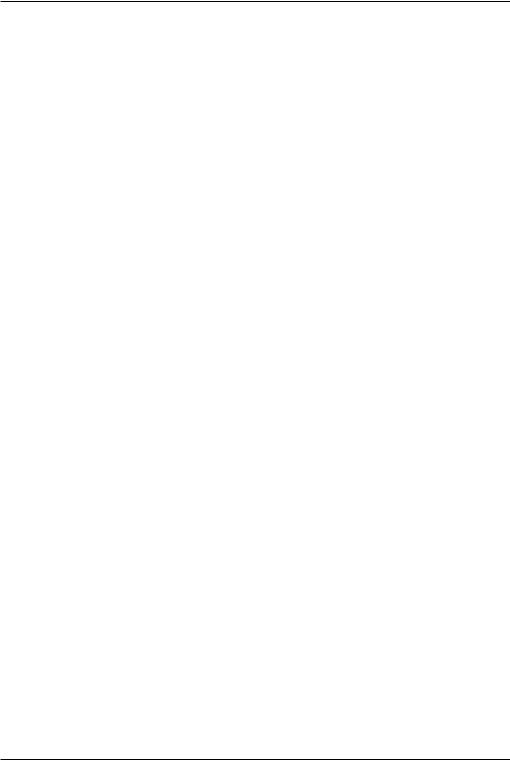
Основы CorelDRAW 11
тирования текста. Существенно улучшился пользовательский интерфейс при ра боте с цветом. Теперь работа с разноцветными иллюстрациями станет проще, и вы сможете получить более качественные результаты. Улучшена поддержка разработ ки рисунков для Internet. CorelDRAW поможет вам создать не только рисунки, но и сгенерировать WWW — страницу и даже разместить ее в Internet. Автоматизиро ваны некоторые популярные действия, к примеру создание кнопок, меняющихся при подведении указателя мыши и при щелчке мышью.
Глава 4: Объект в CorelDRAW 11
Вся работа в CorelDRAW 11 ведется с объектами. Любое изображение в век торном формате состоит из множества составляющих частей, которые редактиру ются независимо друг от друга. Главными кирпичиками, из которых составляется изображение, являются, так называемые, объекты. Понятие объекта является ос новным понятием в редакторе CorelDRAW 11. Объектом называется элемент изо бражения: прямая, круг, прямоугольник, кривая, замкнутая кривая, многоуголь ник и другие. Так как с помощью комбинации нескольких объектов возможно создавать новый объект, то объекты могут иметь довольно замысловатый вид. Кроме того, CorelDRAW 11 может создавать группы объектов для дальнейшего ре дактирования группы как единого объекта. Вне зависимости от внешнего вида, любой векторный объект CorelDRAW имеет ряд общих характеристик.
Изменение составляющих частей объекта и приводит в результате к созда нию требуемого изображения в редакторе векторной графики. Одним из важных объектов CorelDRAW являются плавно изогнутые кривые, с помощью которых возможно построить любой произвольный контур. Эти кривые называются кри выми Безье. Кроме положения начальной и конечной точки (то есть узлов кри вой), внешний вид кривой определяется кривизной, то есть ее изогнутостью меж ду двумя узлами. Кривизна определяется двумя параметрами кривой в каждом узле, которые графически представлены с помощью отрезков, выходящих из уз лов. Эти отрезки называются манипуляторами кривизны.
Первым параметром, определяющим кривизну, является наклон кривой при ее входе в узел. Наклон манипулятора кривизны и показывает наклон кривой. Кривая как магнитом притягивается к манипуляторам кривизны. Вторым параме тром является степень кривизны, то есть, то, как быстро при удалении от узла кри вая расходится с прямой, проведенной через узел с тем же наклоном. Степень кри визны определяется длиной манипулятора кривизны. Итак, координаты узлов, наклон и длина манипуляторов кривизны определяют внешний вид кривой Безье. В случае, если манипуляторы кривизны с обеих сторон сегмента имеют нулевую длину, то сегмент будет прямым. Увеличение длины манипулятора кривизны пре вратит сегмент в кривую. Из множества кривых Безье возможно составить любую кривую. В CorelDRAW 11 возможно использовать растровые изображения, встав ляя их в графически документ. При этом каждый растровый рисунок является от дельным объектом, и вы можете редактировать его независимо от других объек тов. Хотя CorelDRAW 11 предназначен для работы с векторной графикой, средства для работы с растровыми рисунками у него не хуже, чем у многих редак торов растровой графики.
66
